妻が泣いていた。
iphoneSEがおかしいと。
数日前から何故か充電が上手くいかず、コネクタの挿し直しを繰返し20回に一度充電されるかどうか。
最終的には100回やって上手く充電されるかまでの状態に。
「よっしゃ。俺が分解して直してやらあ!」
というと、無言で顔を伏せる妻。
妻は基本僕の事を信用していないのだ。
仕方がないので、妻が絶大な信頼を置くAppleSTOREで新しくiphone8を購入し、SEは修理して自分のipodとして使うことにしました。
ドックコネクタの修理方法のご紹介ですが、大事な機器はプロに任せましょう。![]()
注意:2016年に発売された第一世代SEの修理のご紹介です。
修理用部品の購入
大概のものはamazonやヤフーショッピングで手に入ります。
ドックコネクタの部分とイヤホンジャックとマイクが一体になった部品です。
SE用の部品はちょっと古いからか新しい機種よりも高めです。
液晶割れの場合も2000円程度で修理部品を購入出来ます。
星形ドライバーが必須なのでiphone用修理工具セットを買いましょう。
修理部品にある程度の工具を付けてくれている場合もあるので、ドックコネクタが届いてから確認後に購入することをオススメします。
液晶パネルを開く
まずは電源を落とし、ドックコネクタの両サイドにあるネジを星形ドライバーで取り外す。
液晶パネルはこのネジのみで固定されているので、あとは開くだけだが、開くには結構力が必要。
工具セットには吸盤がついているので、吸盤を画面に貼り付けて引っ張り上げる。
ちょっと隙間が出来たら同じく工具セットに入っているピックみたいなものでこじ開けます。
ホームボタンの指紋認証用のコードが写真のように本体から出ているので、吸盤を強く引っ張り過ぎないように注意して下さい。
次に、ホームボタン用のコードを押さえている四角い蓋をピンセットで取り外し、コネクタを取り外します。
バッテリーの取り外し
今の状態だと液晶パネルが90度しか開かないので、
作業しづらい場合は写真右上の液晶パネルと本体を接続している部分のカバーを外しましょう。
カバーを外すと180度開いて作業出来ます。
カバーの4点のビスは長さが違うので、元通り戻せるようにネジをしっかり管理しましょう。
次に、バッテリーのコネクタを外しておきます。
真ん中付近の細長いカバーのビス2本抜き、カバーを外すとバッテリーコネクタがあるので、抜きます。
バッテリー自体を取り外す必要はありません。
バッテリーコネクタ付近の細いピンも抜いておきましょう。
ドックコネクタの取り外し
ドックコネクタ近辺の7本のビスを抜きます。
紛失と配置忘れを防ぐ為に写真のように管理するのもオススメ。
次にスピーカーの取り外し。
先ほどビスを抜いたことで取り外し出来る状態になっているので、慎重に抜き取ります。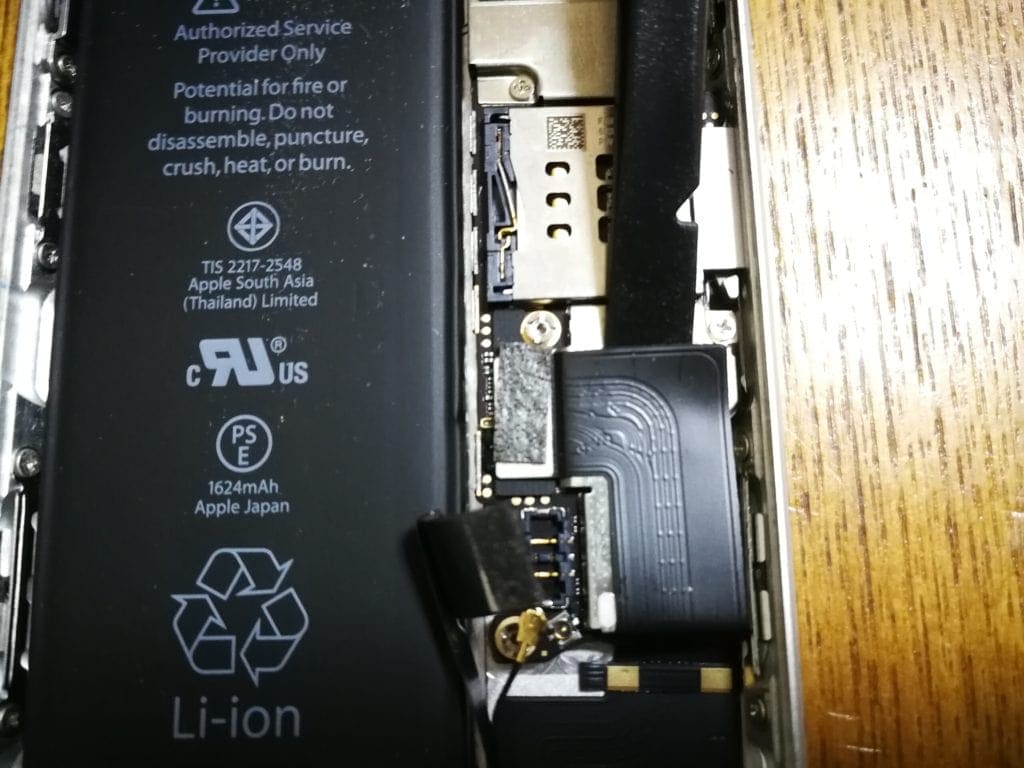
ドックコネクタの取り外し。
両面テープでくっついているので、写真のようにこじりながら外していきます。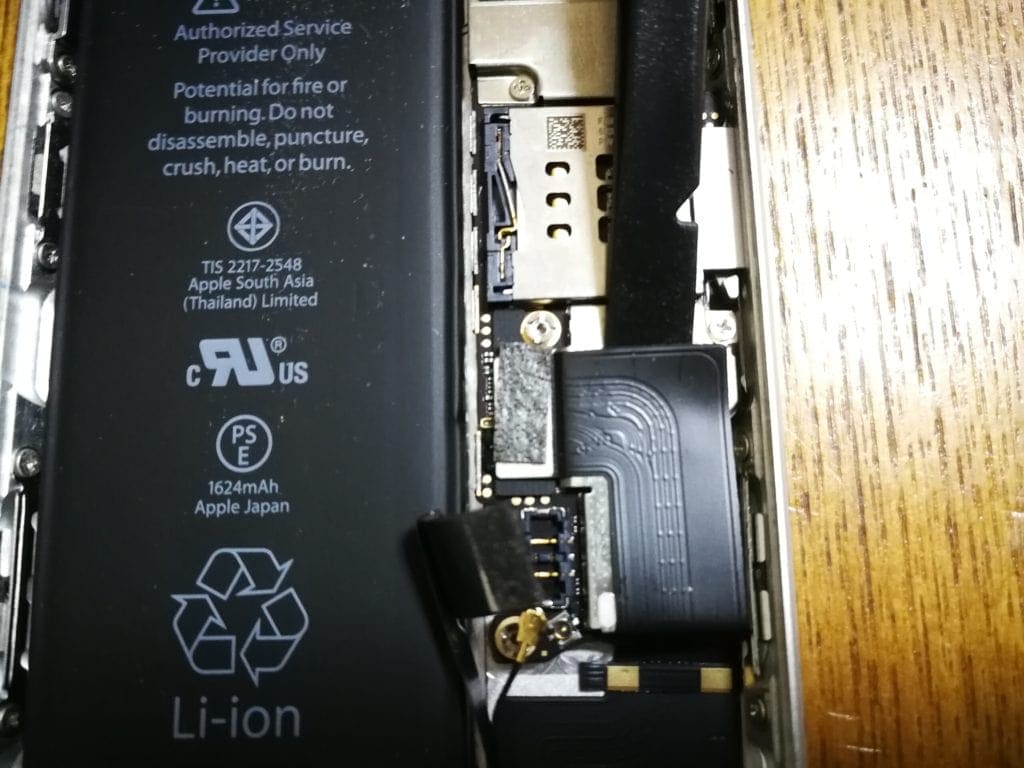
マイク用のゴムとホームボタン用のコードを押さえている金属は再利用します。
マイク用のゴムは交換部品と一緒に取り外し、新部品に付けておきます。

この2つは再利用する
構造が少しややこしいので写真を残しながら進めましょう。
ドックコネクタの取り付け
新品のドックコネクタはシールになっている部分があるので、テープをはがし、取り外しの逆工程で取り付けましょう。
位置がずれると納まらなくなるので元通りピッタリ取り付けましょう。
バッテリーコネクタとホームボタンコネクタの取り付け
ここも逆の工程を行うのみです。
バッテリーコネクタ、カバーを取り付け。
ホームボタン用のコネクタの取り付け。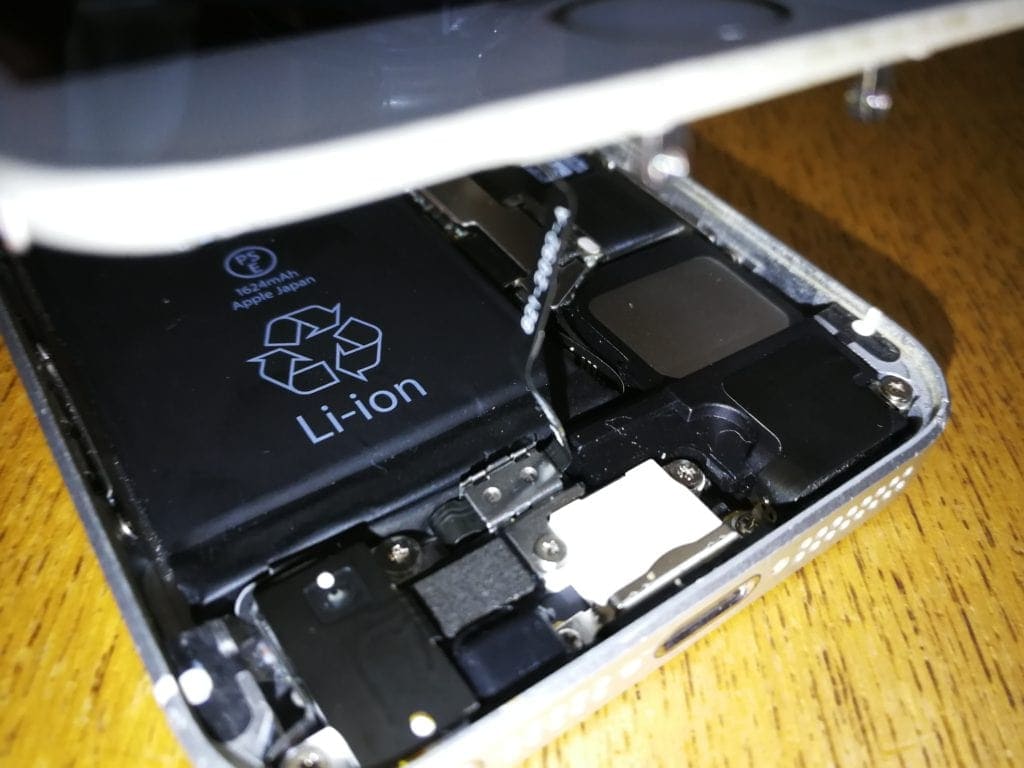
コードを抑えている四角い金属も忘れずに取り付けましょう。
液晶パネルを閉じて、充電してみよう!
ここまでこればあとは液晶パネルを閉じて直っているかの確認だけです。
僕のiphoneは百発百中で充電可能になりました。
上手く充電されない場合
もう一度パネルを開けてコネクタがちゃんと挿さっているか確認しましょう。
ちなみに自分の場合は、充電は上手くいったものの、画面がブロック状におかしく表示され、画面タッチが効かなくなりましたが、液晶パネルの接続コネクタが外れていたことが原因でした。
作業した部分ではなかったので原因の特定に時間がかかってしまいました。
まとめ
iphoneの修理部品は意外と安価に手に入るので、自分で修理にチャレンジしてみてはいかがでしょうか。
ちなみにお店で修理をしても、5000円程度のようなので、自信がなければお店に持っていく方が安心かもしれません。![]()
以上、『iphoneの充電が出来ないときは。ドックコネクタを交換して自分で修理してみよう。(旧iphoneSE)』でした。


